Jak pobrać iCloud Backup & Extract Kontakty, wiadomości, notatki, zdjęcia z iCloud Backup na Mac z łatwością
Ogólnie rzecz biorąc, nie możesz oglądaćlub wyodrębnij określoną zawartość z kopii zapasowej iCloud, a jedynym sposobem na dostęp do nich jest przywrócenie iPhone'a za pomocą tej kopii zapasowej. Mianowicie tradycyjny tryb uzyskiwania dostępu do kopii zapasowej iCloud w trybie „WSZYSTKO lub NIC” jest dość niewygodny.

Ale na szczęście istnieją pewne programy opracowane do rozpakuj kopię zapasową iCloud w tym zdjęcia, filmy i kontakty oraziCloud Backup Extractor z Tenorshare jest po prostu dobrze znany. Zaprojektowany głównie do odzyskiwania utraconych danych z iPhone'a, może być również używany jako ekstraktor kopii zapasowych iCloud, umożliwiający selektywne wyodrębnianie i wyświetlanie żądanych danych z kopii zapasowej iCloud, która obejmuje 13 rodzajów plików iPhone'a w następujący sposób.
| Kategoria | Detale |
|---|---|
| Zdjęcia i filmy | Rolka z aparatu, filmy, zdjęcia aplikacji |
| Wiadomości i rejestr połączeń | Wiadomości (załączniki), historia połączeń, kontakty |
| Notatki i inne | Notatki, kalendarz, przypomnienie, Safari, Tango, notatki głosowe, WhatsApp |
Następnie pokażę Ci, jak uzyskać dostęp do kopii zapasowej iCloud (kontakty, notatki, zdjęcia, wiadomości itp.) Za pomocą ekstraktora kopii zapasowych iCloud w 2 częściach.
Jak pobrać kopię zapasową iCloud na komputer Mac
Krok 1: Najpierw pobierz program i uruchom go natychmiast po instalacji. Następnie kliknij ikonę iCloud na górze głównego interfejsu.
Krok 2: Zaloguj się do iCloud przy użyciu swojego Apple ID i wybierz plik kopii zapasowej iCloud, a następnie kliknij „Dalej”, aby kontynuować.
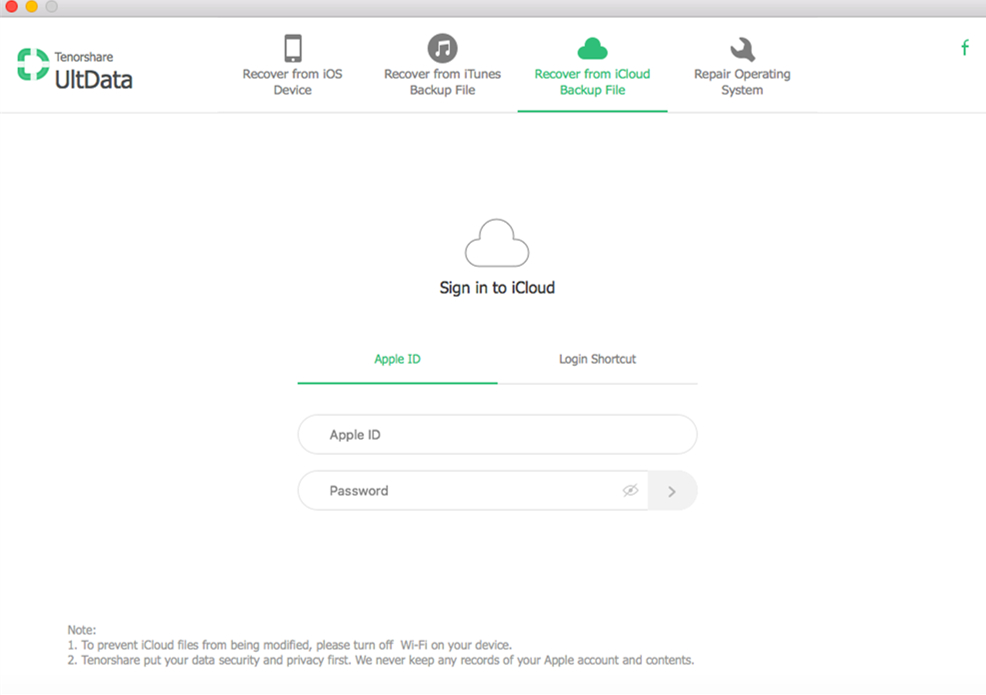
Krok 3: Pojawi się okno jak na poniższym obrazku. Wybierz pliki, które chcesz wyodrębnić z kopii zapasowej iCloud i kliknij „Dalej”, aby pobrać kopię zapasową iCloud na komputer Mac.

Jak wyświetlić / wyodrębnić kontakty, wiadomości, notatki, zdjęcia z kopii zapasowej iCloud
Po pobraniu możesz wyświetlić szczegółowe informacjekontakty, wiadomości, notatki, zdjęcia itp. w głównym interfejsie programu i rozpakuj je na komputer Mac, po prostu klikając „Odzyskaj” w prawym dolnym rogu programu, co pomaga zachować Twoje dane w bezpieczniejszy sposób niż iCloud (np. wyciek zdjęć gwiazd z Hollywood).

Następnie możesz odzyskać dowolny typ pliku selektywnie z lewego panelu

Podsumowując, za pomocą iPhone Data Recoveryw przypadku komputerów Mac możesz łatwo wyodrębnić / wyświetlić niektóre pliki z kopii zapasowej iCloud, zachowując jednocześnie istniejące dane na iPhonie. Ponadto możesz odzyskać utracone dane iPhone'a bezpośrednio z iPhone'a lub z kopii zapasowej iTunes.






![[Obsługiwane iOS 12] Jak wyodrębniać zdjęcia, filmy, wiadomości WhatsApp, kontakty z iCloud za pomocą iCloud Extractor Mac](/images/iphone-data/ios-12-supportedhow-to-extract-photos-videos-whatsapp-messages-contacts-from-icloud-with-icloud-extractor-m.jpg)


![Jak wyodrębnić kopię zapasową iCloud na komputer Mac [obsługiwane iOS 12]](/images/icloud-tips/how-to-extract-icloud-backup-to-mac-ios-12-supported.gif)